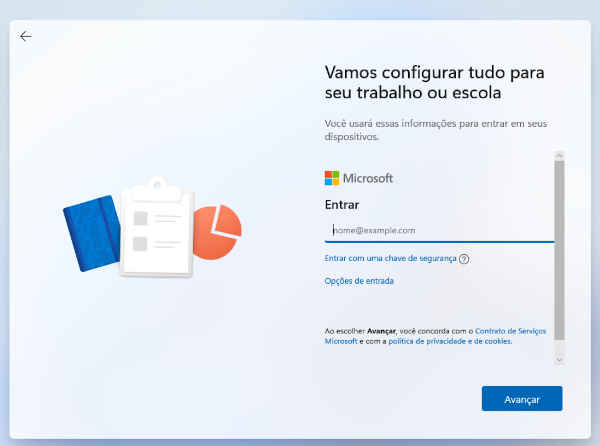O Windows 11 não possibilita cadastrarmos uma conta local de jeito fácil.
Há pela internet alguns tutoriais ensinando você a resolver isso, mas de um jeito nada prático.
Neste guia que preparei para você, você verá duas formas de contornar a dificuldade que a Microsoft impôs.
Mais, sem precisar desconectar da internet, acessar regedit (Registro do Windows) e etc…
Sem delongas, vamos a ele!
Saiba como instalar o Windows 11 em PC não compatível!
Como criar conta local em nova instalação do Windows 11?
Windows 11 conta local: Após escolher a opção “Configurar para uso pessoal“, você chegará na tela abaixo
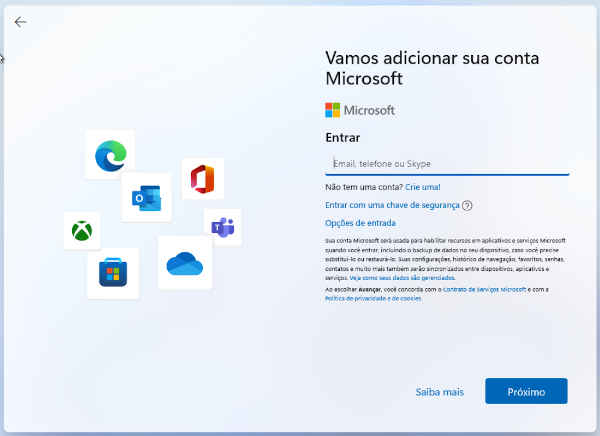
Ao chegar nesta tela, siga o passo a passo para configurar sua conta local.
- No campo para digitar o email, (não digite seu email pessoal!!!) digite test@test.com e clique em “Avançar“
- Digite a senha “test” e clique em “Entrar“
- Aparecerá uma tela dizendo “Opa, algo deu errado“
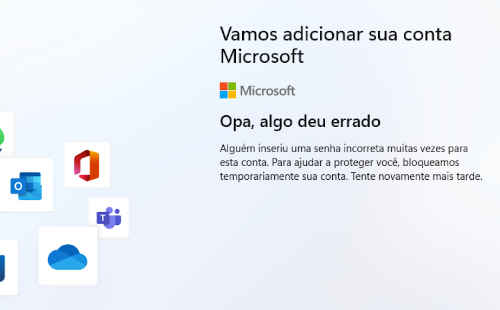
- Ignore esta tela clicando em “Próximo“
- Feito! Basta inserir seu nome após senha, seu usuário conta local estará configurado!
Caso esta opção não funcione, abaixo uma forma certeira de criar conta local em nova instalação do Windows 11
Windows 11 conta local usando cmd
- Na tela “Vamos adicionar sua conta Microsoft“, há um botão de voltar do lado esquerdo superior da tela. Clique nele.
- Após abrir a nova tela, não clique em nada. Aperte a combinação de teclas
Shift + F10. - Esta combinação irá abrir o cmd. Agora digite:
netsh interface ipv4 set address name="Wi-Fi" static 192.168.10.1 255.255.255.0
Após executar o comando acima, basta voltar para a tela de instalação e o instalador já abrirá a tela para você criar o usuário local.
Ao finalizar as configurações, você precisa voltar sua placa de rede no modo DHCP. Para isso, execute no cmd (como administrador) o seguinte comando:
netsh interface ipv4 set addrress name="Wi-Fi" source=dhcpExecutando o comando acima, sua placa de rede volta a pegar o endereço IP do seu roteador, assim permitindo seu PC navegar na internet.
Vem cá, agora que você criou seu usuário e iniciou o Windows pela primeira vez, confira o que fazer após instalar o Windows 11
Fonte: adrenaline.com.br